您可以查看连接到特定 Edge 的网关的详细信息。
要查看网关,请执行以下操作:
过程
- 在企业门户中,单击窗口顶部的打开新的 Orchestrator UI (Open New Orchestrator UI) 选项。
- 在弹出窗口中,单击启动新 Orchestrator UI (Launch New Orchestrator UI)。将打开 UI 并在新选项卡中显示监控选项。
- 单击 Edge 以查看与企业关联的 Edge。
- 单击一个 Edge 的链接,然后单击网关 (Gateways) 选项卡。
结果
网关 (Gateways) 选项卡显示连接到选定 Edge 的网关的详细信息。
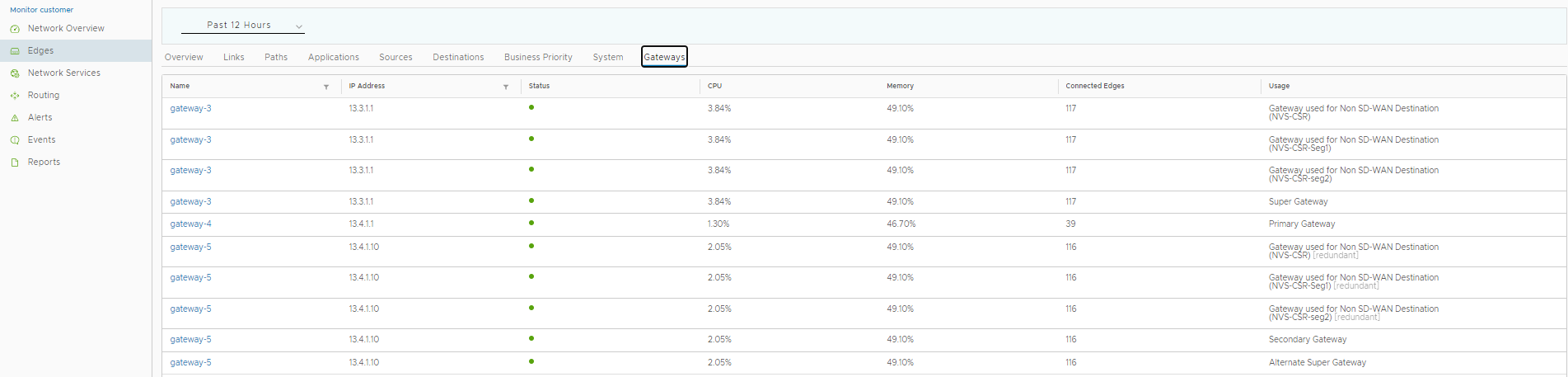
在页面顶部,您可以选择特定的时间段以查看选定持续时间的连接网关详细信息。
该页面显示以下详细信息:
- 名称 (Name) - 网关的名称。请单击一个名称的链接以查看网关的更多详细信息。
- IP 地址 (IP Address) - 网关的 IP 地址。
- 状态 (Status) - 网关的服务状态。可能具有以下状态之一:“服务中”(In Service)、“服务中断”(Out of Service) 或“静默”(Quiesced)。
- CPU - 网关的 CPU 占用率百分比。
- 内存 (Memory) - 网关的内存利用率百分比。
- 连接的 Edge (Connected Edges) - 连接到网关的 Edge 数。
- 使用情况 (Usage) - 描述如何在网络中使用网关。
您也可以单击每个列的标题以对报告进行排序。您可以使用标题旁边显示的筛选器图标以按特定的网关名称或 IP 地址筛选详细信息。